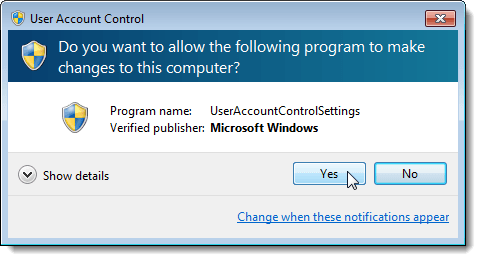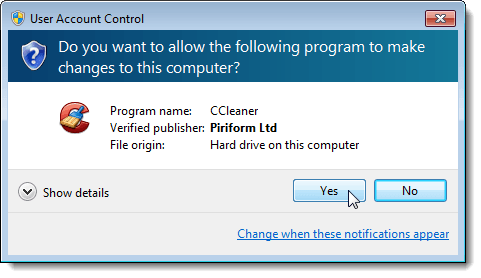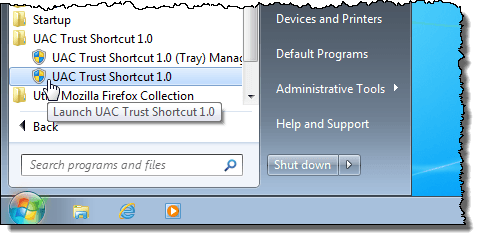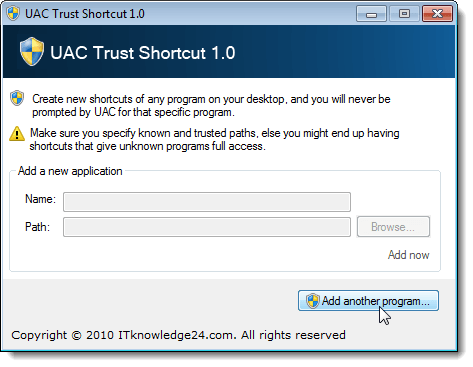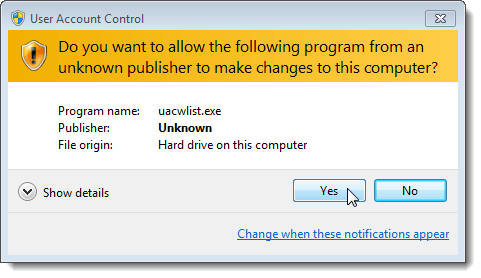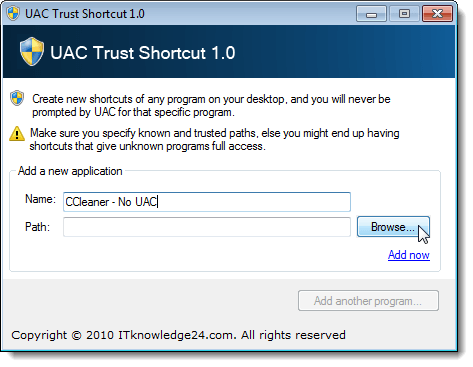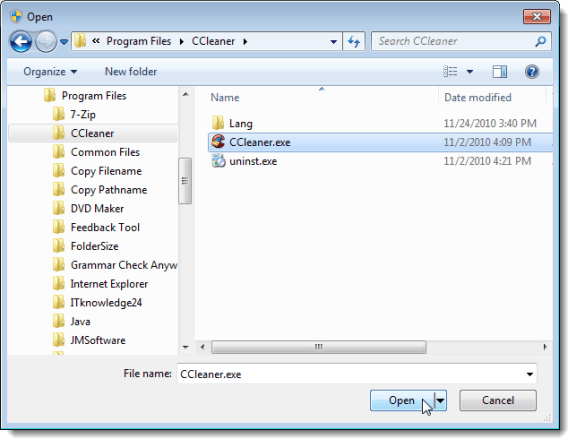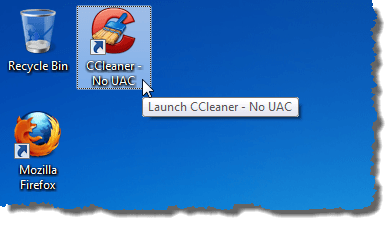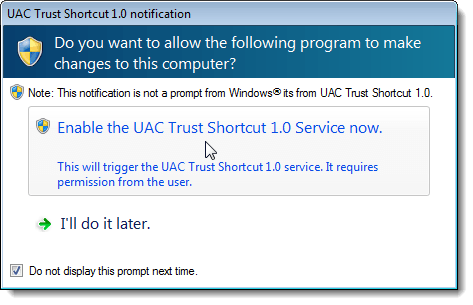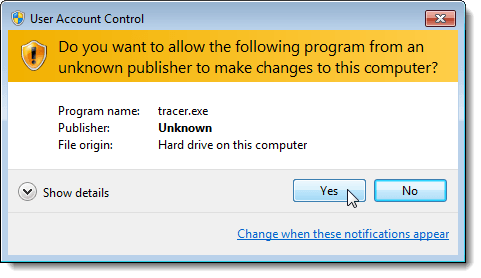Când efectuați o activitate care necesită privilegii administrative în Windows Vista, Windows 7 sau Windows Server 2008, va apărea caseta de dialog Control utilizator(UAC). Controlul contului de utilizatorlimitează aplicațiile la privilegiile standard ale utilizatorilor, chiar și într-un cont de utilizator cu privilegii de administrator care îi sunt atribuite. Când executați aplicații, acestea sunt executate ca utilizatori standard, cu excepția cazului în care sunt aprobați în mod special pentru a avea privilegii de administrator.
Controlulse efectuează pe bază de cerere. Dacă aveți o aplicație pe care o cunoașteți și o încredereți și o utilizați des și necesită privilegii de administrator, vă recomandăm să descărcați un instrument gratuit pe care l-am găsit, numit Comandă rapidă UAC Trust, care vă permite să dezactivați
Descărcați comanda rapidă UAC Trust Shortcut
/ p>
NOTĂ:Există două fișiere în descărcarea de fișiere Scurtături UAC de încredere.zip. Comanda rapidă UAC de încrederenecesită instalarea Microsoft .NET Framework 4. Dacă aveți Microsoft .NET Framework 4, puteți instala UAC Trust Shortcutfolosind fișierul .msiinclus.
Dacă aveți nevoie de Microsoft .NET Framework 4, utilizați .exeinclus pentru a instala Comanda rapidă UAC Trust. Se descarcă automat Microsoft .NET Framework 4 și se instalează pentru tine. Apoi rulează fișierul .msipentru a instala comanda rapidă UAC Trust.
Am folosit fișierul .exeComanda rapidă UAC Trustdeoarece nu am instalat Microsoft .NET Framework 4 încă. Faceți dublu clic pe fișierul setup.exepentru a începe instalarea. Treceți prin pașii de instalare.
Dacă doriți să instalați UAC Trust Shortcutpentru toți utilizatorii de pe computer, selectați butonul radio EveryoneSelectați fișierul de instalare. În caz contrar, selectați butonul radio Doar
p>Pentru exemplul din acest post, vom crea o comandă rapidă pentru CCleaner, care este un program util pentru curățarea computerului Windows. Vă protejează intimitatea online și vă face computerul mai rapid și mai sigur. Dacă doriți să instalați CCleanerpentru a le utiliza și astfel să le puteți utiliza ca exemplu atunci când urmați pașii din această postare, puteți descărca CCleanerdin
De fiecare dată când se execută CCleaner, se va afișa caseta de dialog Control cont utilizator. Noua comandă rapidă ne va permite să executați CCleanerfără afișarea casetei de dialog Control cont utilizator.
Pentru a executa comanda rapidă UAC Trust Shortcut, faceți clic pe Toate programeledin meniul Start.
În caseta de dialog UAC Trust Shortcut, faceți clic pe butonul Adăugați alt programpe caseta de dialog.
Se afișează caseta de dialog Control cont utilizator. Faceți clic pe Da.
Introduceți un nume pentru comanda rapidă din caseta de editare Nume. Ar trebui să selectați un nume diferit de comanda rapidă originală. Faceți clic pe butonul Răsfoiți.
Navigați la dosarul în care este instalat programul pentru care doriți să creați comanda rapidă și selectați fișierul .exepentru program. În cazul nostru, am selectat fișierul CCleaner.exe. Faceți clic pe Deschideți.
Calea completă către fișierul executabil este inserată în >caseta de editare. Faceți clic pe linkul Adăugați acumsub butonul Răsfoițipentru a crea comanda rapidă.
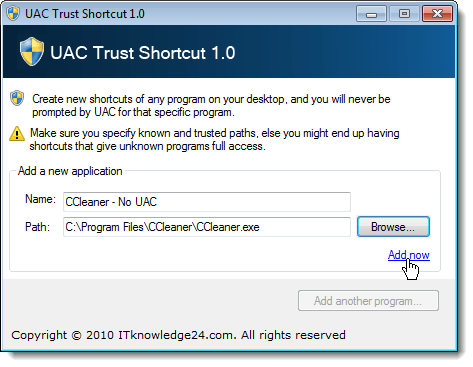 Puteți continua să adăugați comenzi rapide pentru alte programe care necesită permisiune utilizând caseta de dialog Control cont utilizatorrepetând pașii de mai sus. După ce ați terminat crearea comenzilor rapide, faceți clic pe butonul Xdin colțul din dreapta sus al casetei de dialog pentru a închide comanda rapidă UAC Trust Shortcut. >11
Puteți continua să adăugați comenzi rapide pentru alte programe care necesită permisiune utilizând caseta de dialog Control cont utilizatorrepetând pașii de mai sus. După ce ați terminat crearea comenzilor rapide, faceți clic pe butonul Xdin colțul din dreapta sus al casetei de dialog pentru a închide comanda rapidă UAC Trust Shortcut. >11
Noua comandă rapidă este adăugată pe desktop. Faceți dublu clic pe noua comandă rapidă pentru a deschide programul, ocolind caseta de dialog Control cont utilizator.
>Comandă rapidă UAC Trustinstalează un serviciu care rulează în fundal pentru a activa comenzile rapide pe care le creați. Când porniți calculatorul data viitoare, se va afișa o casetă de dialog care vă solicită permisiunea de a începe serviciul. Dacă nu doriți ca această casetă de dialog să fie afișată de fiecare dată când porniți Windows, selectați caseta de selectare Nu se afișează acest prompt prompt. Faceți clic pe opțiunea Activați acum serviciul de asistență rapidă UAC Trust Shortcutpentru a porni serviciul.
NOTĂ:Dacă selectați data viitoare, vă recomandăm să selectați opțiunea Activați acum serviciul de asistență rapidă UAC Trust Shortcut. În caz contrar, va trebui să porniți manual serviciul.
Se afișează caseta de dialog Control cont utilizatorpentru a rula programul care începe serviciul. Faceți clic pe Da.
Asigurați-vă că știți și aveți încredere în programele pentru care dezactivați Controlutilizând Comanda rapidă UAC Trustși selectați fișierele executabile corecte. Bucurați-vă!